Надсилання пропозицій постійних маршрутів перевізникам
Хто може скористатися цією функцією?
Модуль доступний для всіх користувачів CargoON.
За допомогою модуля Постійні маршрути з перевізниками надсилайте пропозиції та укладайте договори з перевізниками на постійних маршрутах.
Зі статті ви дізнаєтеся, як:
- надіслати нову пропозицію постійного маршруту обраним перевізникам
- надіслати нову заявку перевіреному перевізнику
Створіть нову пропозицію постійного маршруту
- Встановіть постійний маршрут для підрядників, обравши модуль Постійні маршрути з перевізниками та натиснувши на кнопку Додати маршрут.

- Заповніть форма для додавання нового маршруту.
- заповніть інформацію, включаючи обов'язкові поля: вантажопідйомність, назву постійного маршруту, місце завантаження та місце розвантаження.
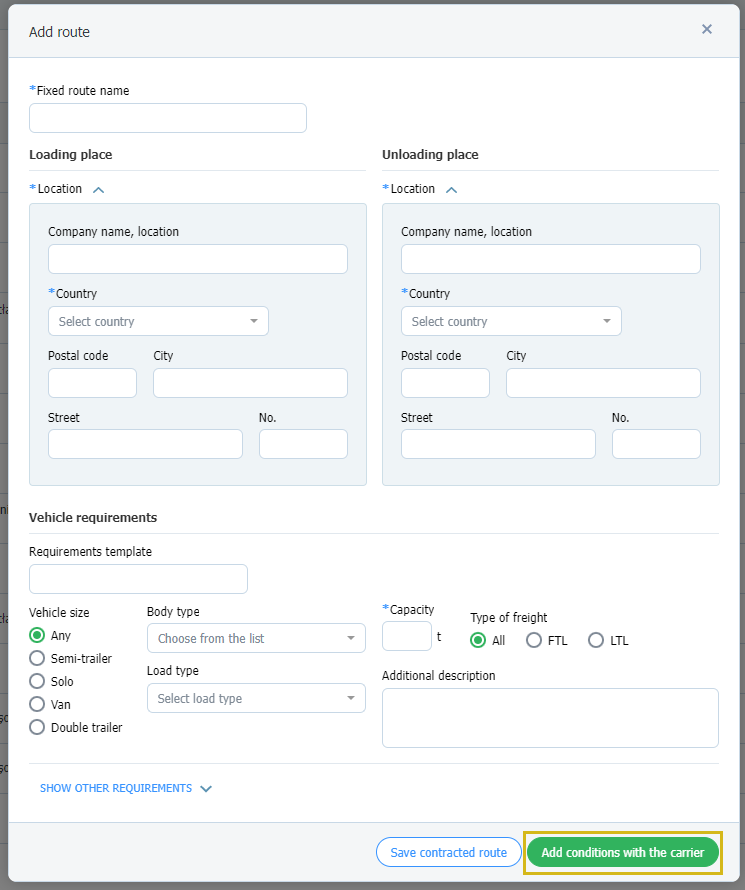
- заповніть інформацію про вимоги до транспортного засобу та характеристики вантажу (натисніть на кнопку ПОКАЗАТИ ІНШІ ВИМОГИ/ЗГОРНУТИ ІНШІ ВИМОГИ).
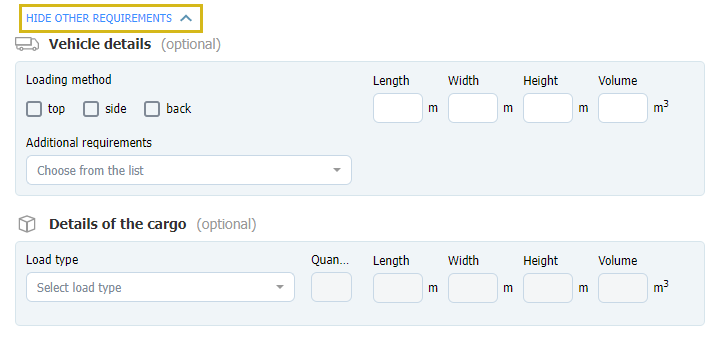
- Натисніть на кнопку Додати умови з перевізником, щоб перейти до наступного кроку.
- Заповніть інформацію у формі
- виберіть перевізника зі списку контрагентів
Ви можете обрати більше одного перевізника зі списку контрагентів. Всім відібраним перевізникам будуть запропоновані однакові умови договору на постійному маршруті.
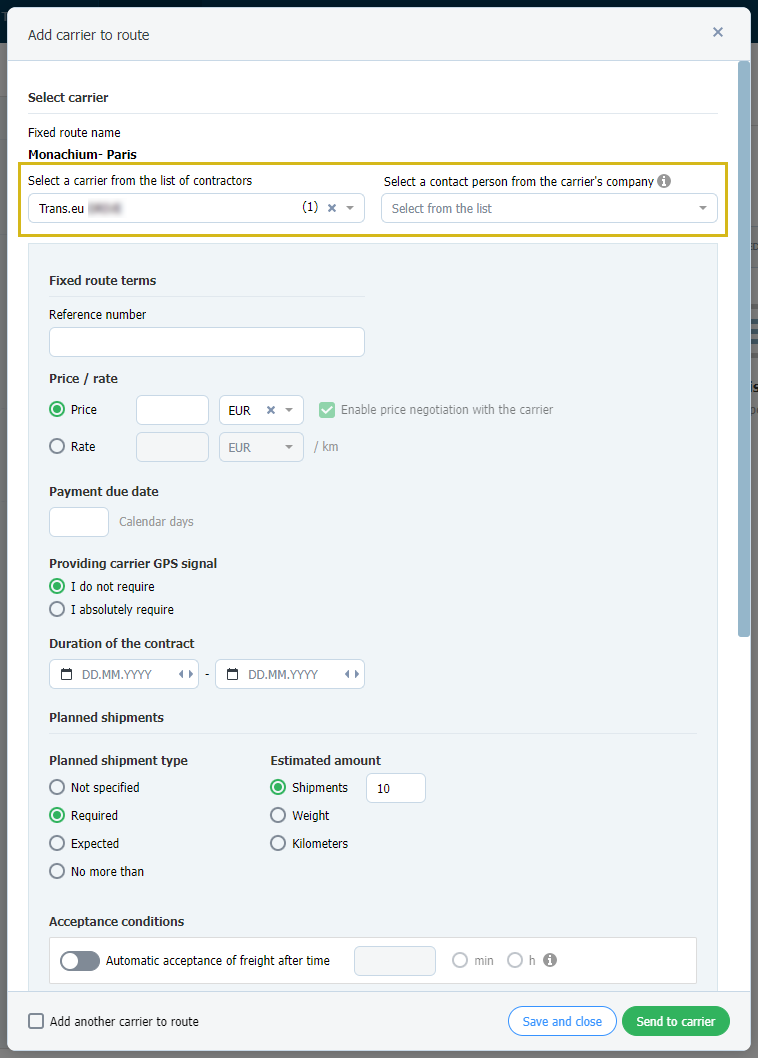
Додайте перевізника до свого списку контрагентів, щоб надсилати йому пропозиції щодо постійних маршрутів. Дізнайтеся, як це зробити.
- після цього Ви можете призначити контактну особу від кожної з обраних компаній, з якою Ви бажаєте обговорити умови запропонованого постійного маршруту.
Чи знаєте ви що...
Контактна особа - це обраний користувач від компанії-перевізника, який отримуватиме сповіщення про події, пов'язані з цим маршрутом. Якщо ви не вкажете конкретних контактних осіб, то всі користувачі від компанії-перевізника отримають сповіщення.
Контактна особа - це обраний користувач від компанії-перевізника, який отримуватиме сповіщення про події, пов'язані з цим маршрутом. Якщо ви не вкажете конкретних контактних осіб, то всі користувачі від компанії-перевізника отримають сповіщення.
- Вкажіть умови постійного маршруту:
- введіть вихідний номер, встановіть фіксовану ціну або ставку за кілометр, термін оплати за надану послугу, тривалість умов співпраці.
- Оберіть тип запланованих перевезень (обов'язковий, очікуваний, не більше ніж), і тоді вам розблокується можливість детального планування перевезень.
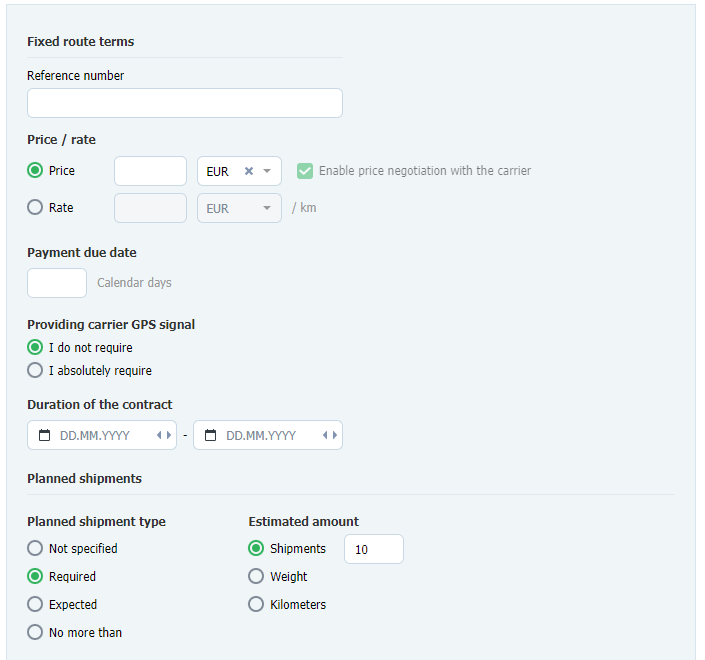
- натиснувши на кнопку ДОДАТИ ІНШЕ ПЕРЕВЕЗЕННЯ, ви можете вказати дати перевезень та заплановану кількість перевезень.
- вибір опції Автоматичне надсилання заявок призведе до того, що сам факт прийняття вантажу цим виконавцем автоматично створить підтверджену заявку.
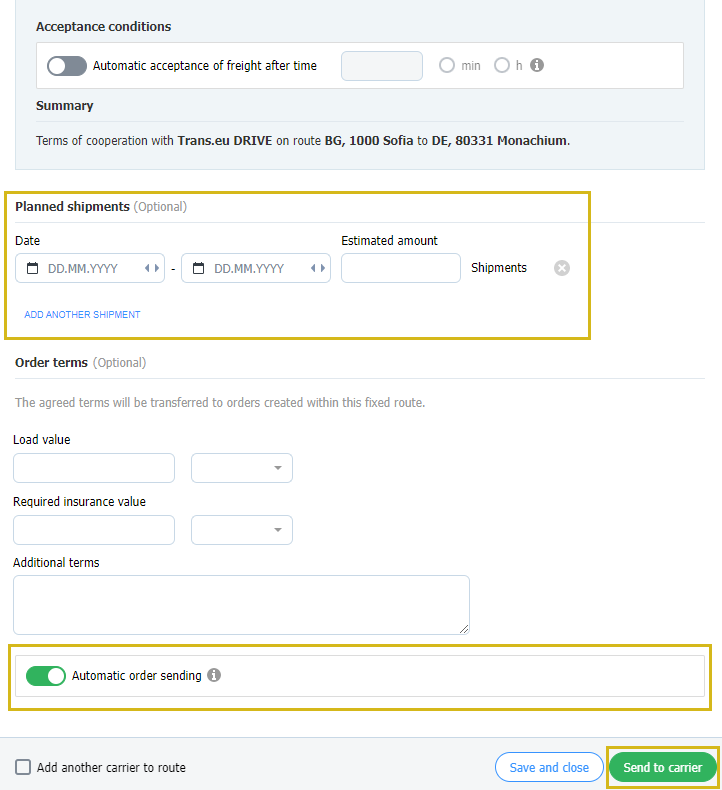
- Після заповнення всіх полів натисніть кнопку Відправити перевізнику.
- Ви також можете поставити галочку Додати іншого перевізника до маршруту, щоб одразу відкрити іншу форму для налаштування умов співпраці з наступним перевізником.

Використовуйте цю опцію, якщо ви хочете додати іншого перевізника до переговорів щодо постійного маршруту, але на інших умовах, ніж ті, що були додані раніше.
- Після публікації ви побачите вікно з переліком обраних перевізників і статусом відправленої пропозиції постійного маршруту.
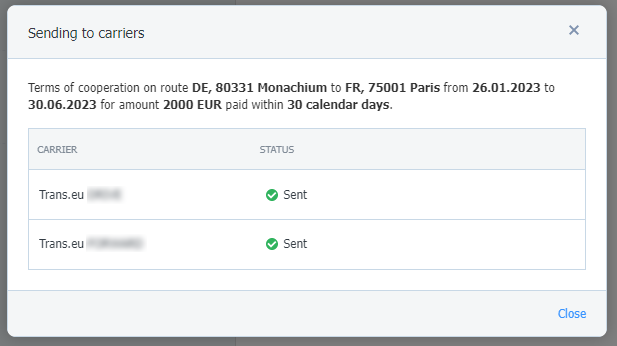
- Створений вами постійний маршрут автоматично переміщується на вкладку В процесі переговорів. Статус Очікує на прийняття означає, що пропозицію постійного маршруту надіслано перевізнику, який після ознайомлення з усіма деталями може прийняти, видалити або відхилити запропоновані умови.
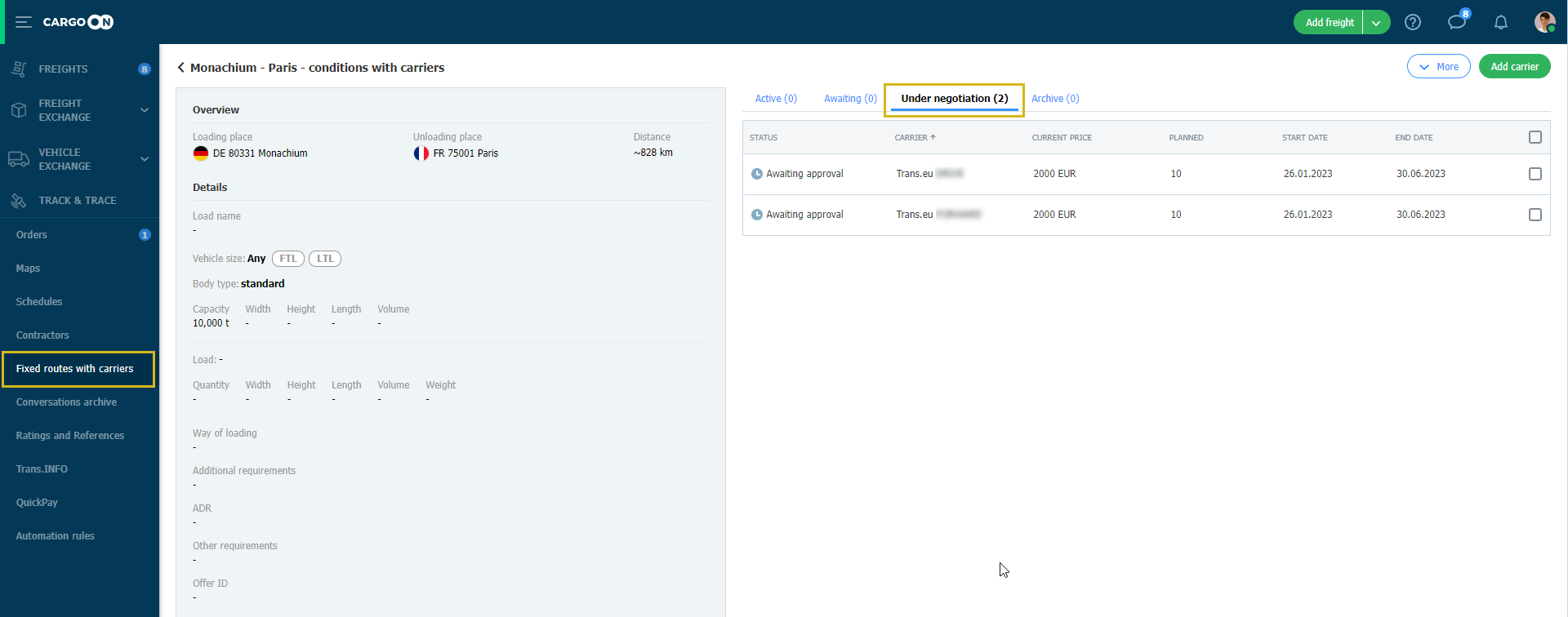
Автоматичне правило, створене з постійного маршруту
- Після створення постійного маршруту на Платформі в модулі Автоматичні правила в списку з'явиться нове автоматичне правило, яке буде заблоковано, тобто постійний маршрут не буде активним.

- Після того, як умови будуть надіслані та прийняті перевізником, автоматичне правило буде активоване.

- Автоматичне правило змінить свій статус на заблокований, якщо:
- Постійний маршрут включає в себе два або більше контрактів з увімкненим автоматичним прийняттям вантажу.
- Всі раніше існуючі умови постійних маршрутів будуть заархівовані (вони перестануть застосовуватися, термін дії умов закінчиться).
- Постійний маршрут буде вимкнено.

- У сповіщеннях під іконкою дзвіночка ви побачите, що правило було вимкнено системно.
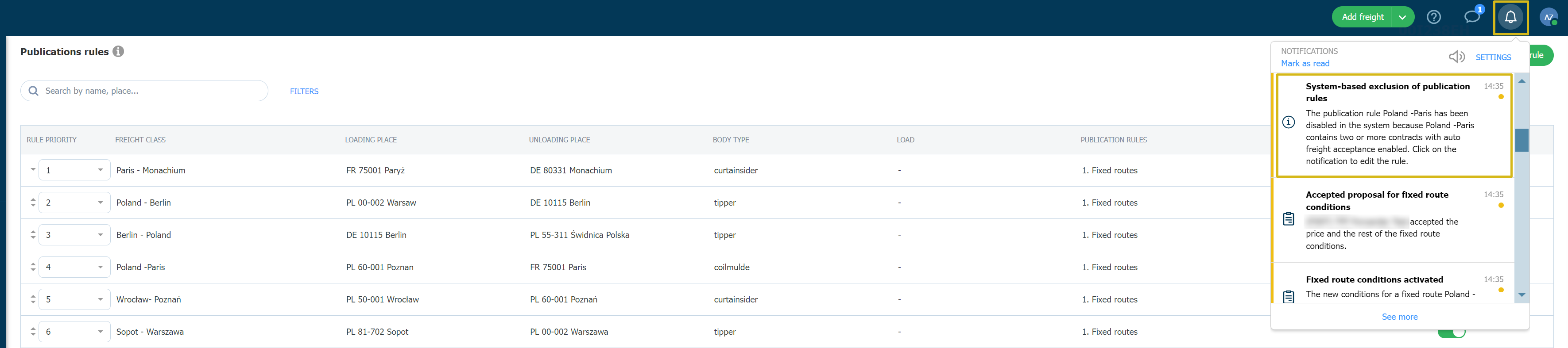
- У разі повторного (два або більше разів) автоприйняття, ви можете відредагувати його, змінивши параметри.
- Натисніть на правило
- У вікні деталей виберіть Більше
- Виберіть зі списку Редагувати правило публікації

- Режим публікації виділено, натисніть вибрати постійний маршрут.
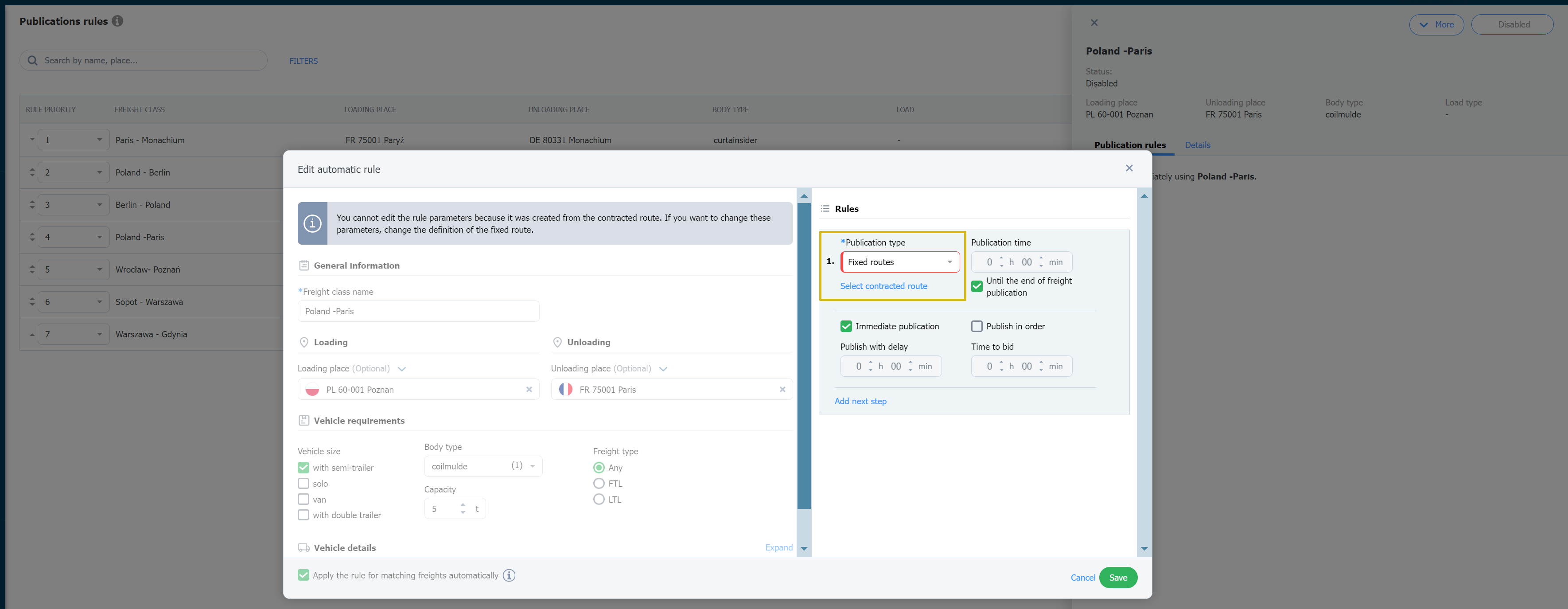
- Встановіть прапорець Опублікувати по порядку.
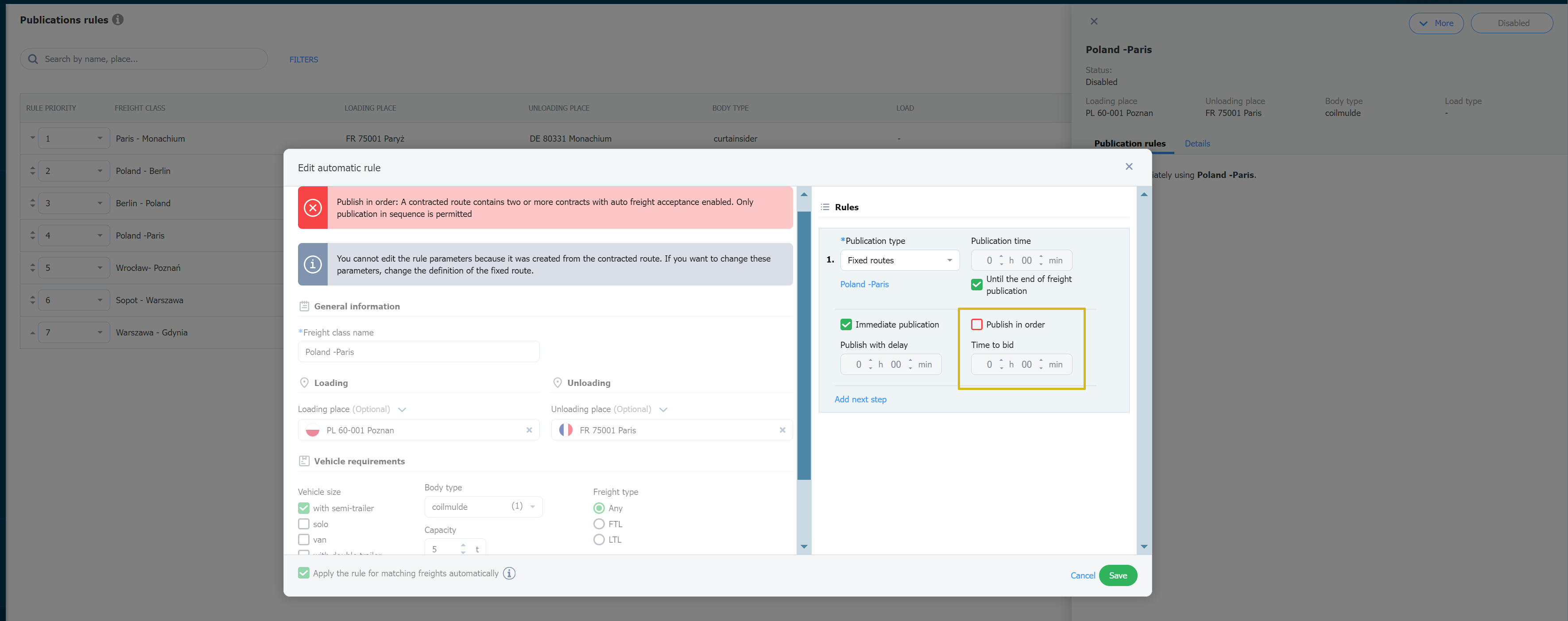
- Задайте часовий ліміт для подачі пропозицій - від 5 до 60 хвилин.
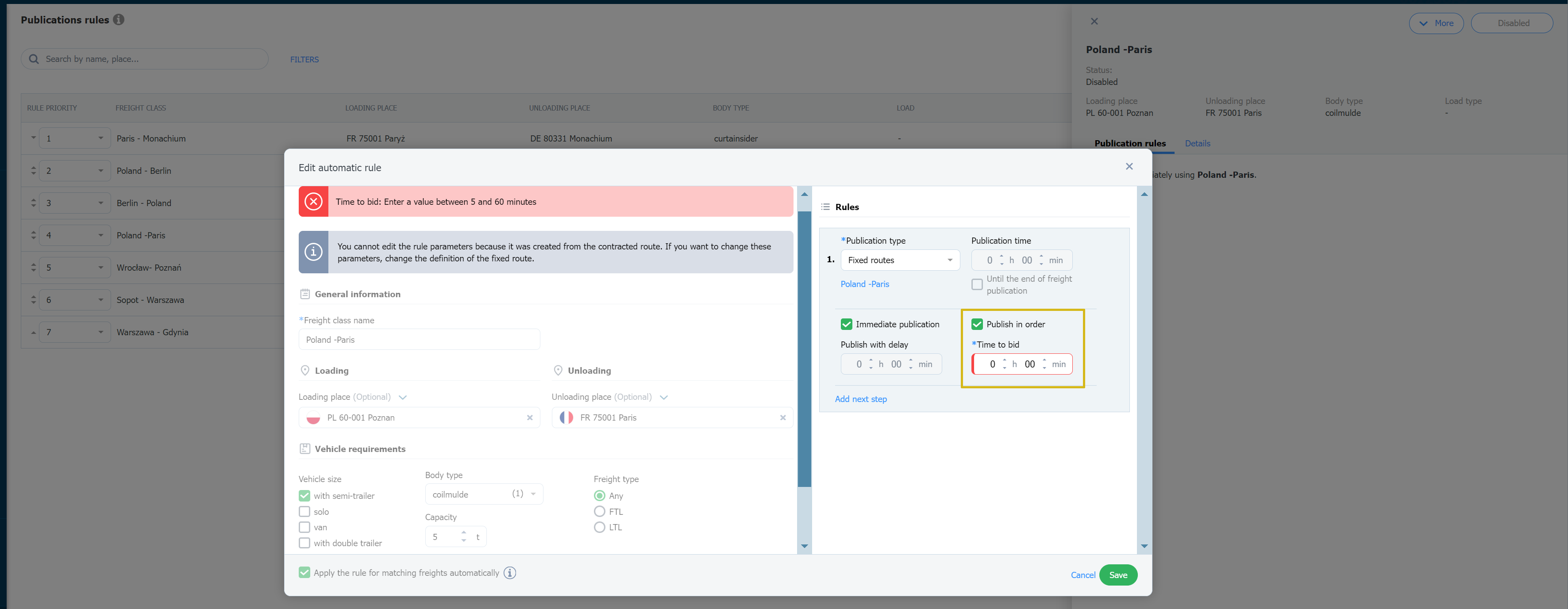
- Збережіть відредаговане автоматичне правило.
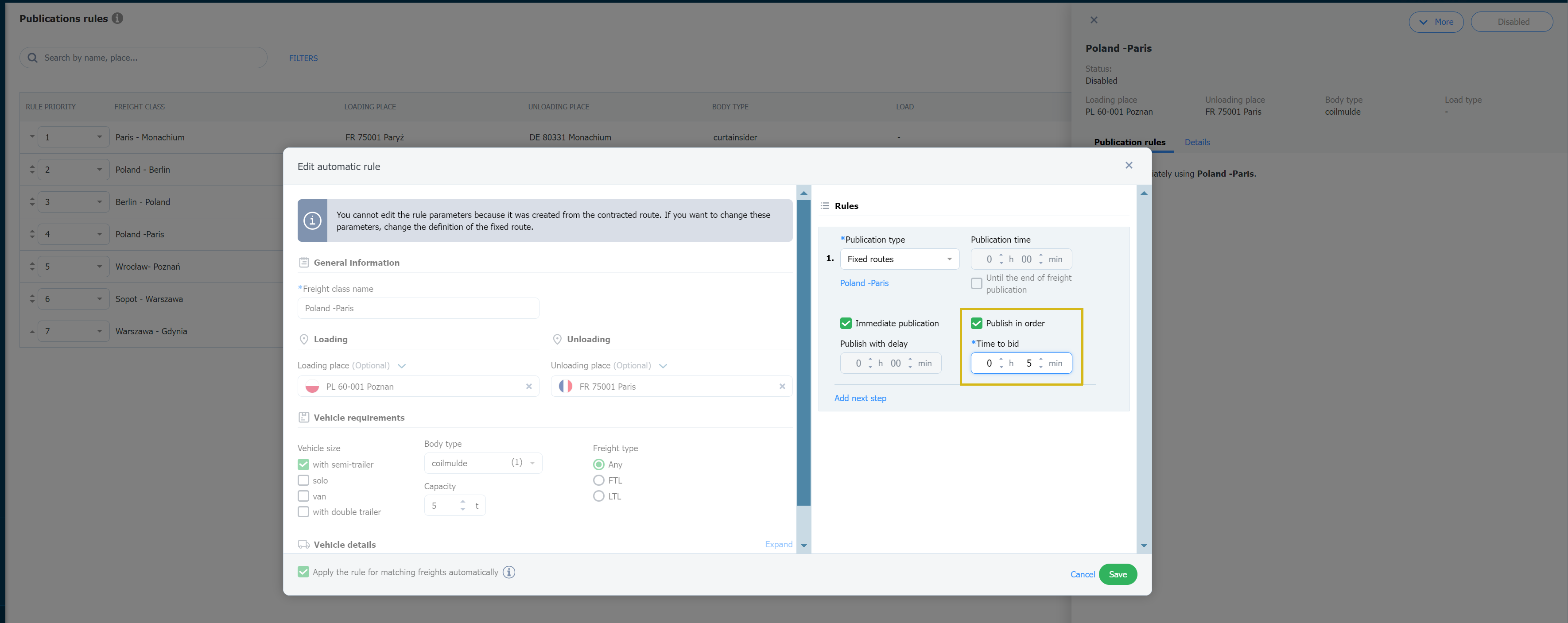
- Після редагування, публікації будуть публікуватися послідовно в певному порядку і відповідно до визначеного часу.


